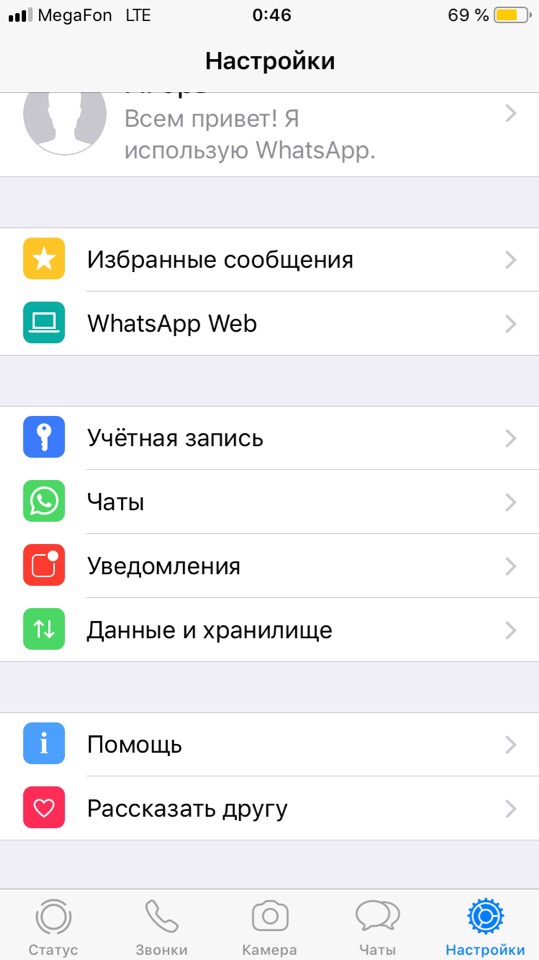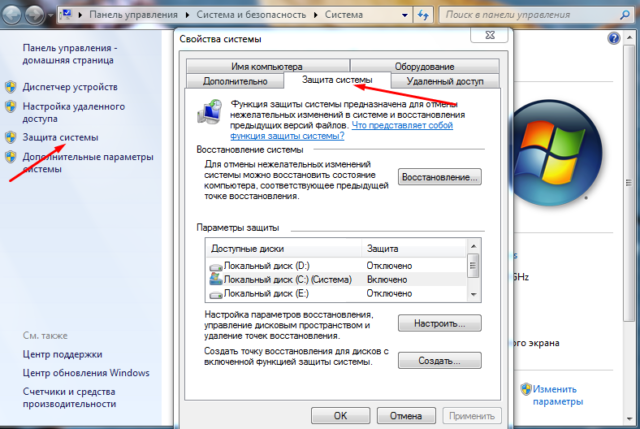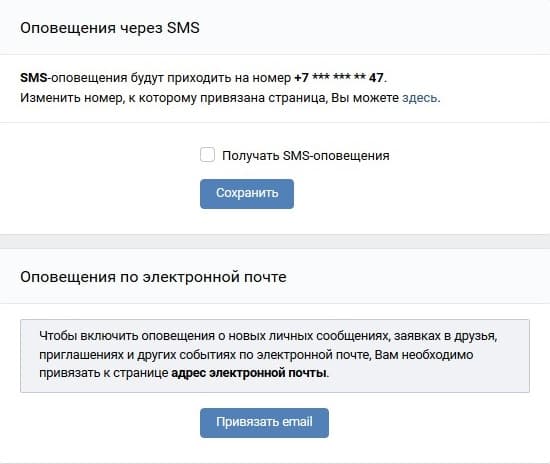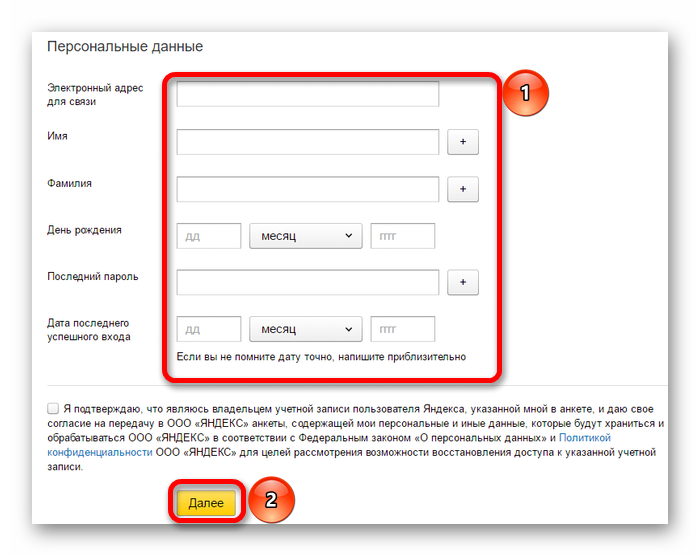Как восстановить удаленные номера в ватсапе
Содержание:
- Почему не удается восстановить резервную копию Ватсап
- Если было изменено основное хранилище или заменена SD-карта
- Восстановление старых резервных копий
- Как восстановить Ватсап на телефоне после удаления из резервной копии
- Синхронизация с аккаунтом Google
- Как не допустить утерю фото или видео
- Какие трудности могут возникнуть при восстановлении аккаунта
- Восстановление при смене смартфона
- Восстановление из резервной копии с Google Диска
- Можно ли восстановить данные без доступа к номеру телефона
- Можно ли восстановить Ватсап, если программа была удалена с телефона
- Что делать, если вы удалили резервную копию переписки
- Как хранятся удаленные данные в Ватсапе
- Инструкция по восстановлению фото в «Ватсапе» после удаления
- Как восстановить ватсап на телефоне после удаления
- Восстановление доступа после удаления приложения
- Что делать если ваш аккаунт заблокировали
- Можно ли восстановить аккаунт после его удаления
- Как заблокировать и восстановить Ватсап?
- Используем EaseUS Data Recovery Wizard
- С помощью службы поддержки
Почему не удается восстановить резервную копию Ватсап
Если мессенджер не предлагает восстановление архива бесед, это может значить следующее:
- Пользователь использует номер телефона, который не был привязан к мессенджеру.
- Существуют проблемы с картой памяти или историями бесед. Например: они могут быть повреждены.
- Пользователь пытается войти под другим гугл-аккаунтом.
- Резервная копия бесед не сохранена в облачном хранилище или в памяти устройства.
Если старая копия не восстанавливается с облака, необходимо выполнить проверку подключения к сети-интернет. Переключиться с мобильного интернета на wi-fi и наоборот.
Проверить количество доступной памяти и уровень заряда гаджета. Если память забита, то архивы не восстановятся. То же самое произойдёт и если, низкий заряд батареи.
Ещё стоит проверить номер телефона и аккаунт гугл, с которых выполняется вход в ватсап.
Воспользовавшись указанными выше инструкциями пользователь сможет восстановить из резервной копии удалённые архивы. Стоит помнить, что восстановление возможно только при условии, что опция создания копий — включена.
Если было изменено основное хранилище или заменена SD-карта
Создавая WhatsApp (некоторые его называют «Вацап»), разработчики предусмотрели возможность появления неполадок в работе. Поэтому в программу была заложена функция сохранения информации.
Процедура достаточно проста.
При перемещении или замене предыдущего накопителя, содержащего сохраненные сведения, вернуть утерянные фотографии, видео и другие медиафайлы можно выполнением следующих операций:
- информация копируется в буфер обмена;
- данные загружаются в обновленное хранилище.
Такой способ используется, если файловый массив «Ватсапа» хранится не во внутренней памяти мобильного устройства, а на виртуальных или карточных накопителях.
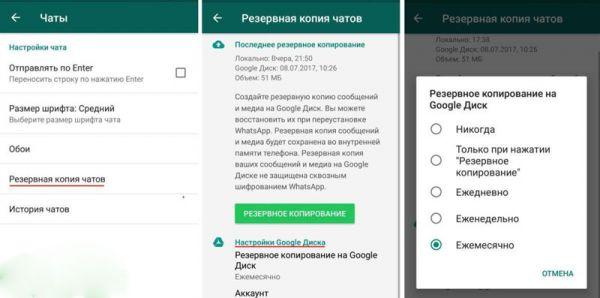 Пошаговое восстановление.
Пошаговое восстановление.
Восстановление старых резервных копий
«Вацап», как и другие подобные программы, создает новую резервную копию поверх старой. Это происходит для экономии места, однако восстановить более старую версию нужного вам файла возможно.
Для этого необходимо:
- Проверить наличие в вашем смартфоне программы типа «Проводник». При отсутствии скачать подходящую.
- Перейти в папку “WhatsApp/Databases”. Помните, что она может располагаться не только во внутренней памяти, но и во внешней.
- Ориентируясь по нужной вам дате переписки, найдите подходящую копию среди остальных.
- Нажмите и долго держите на этой записи палец, пока не появится дополнительное меню. В нем выберите пункт «Переименовать».
- Либо переименуйте файл в «crypt12», либо просто удалите день, месяц и год из названия. У вас получится что-то похожее на «msgstore.db.crypt7».
- После этого удалите «Вотсап» с устройства и установите его заново, когда установщик предложит восстановить переписки, нажмите на кнопку «Восстановить».
Таким образом вы сможете вернуть данные любого срока давности.
Как восстановить Ватсап на телефоне после удаления из резервной копии
Если вы удалили приложение, то можно попробовать заново установить резервную копию Whatsapp. Данный вариант очень удобен тем, что с его помощью можно полностью восстановить предыдущую переписку и фотографии мессенджера. При этом потребуется выполнить простое условие, которое касается своевременной активации и правильности настроек резервных копий вашего устройства. Сам процесс займет немного вашего времени.
Давайте посмотрим, как восстановить Ватсап на телефоне после удаления при помощи резервной копии:
- Убедитесь, что программы нет на вашем устройстве.
- Начните процесс новой установки и дайте свое согласие на автоматическое восстановление данных из резерва.
- Если вы хотите восстановить информацию, которой больше 7 дней, то перейдите в память устройства и найдите там резервную папку (whatsapp — databases).
- Выберите там файл с датой, которая будет соответствовать моменту восстановления.
- Дайте папке новое имя, которое укажет на то, что это последняя копия для резерва — переименуйте нужный файл так, как подписано самое последнее резервное сохранение.
- После этого закончите процесс восстановления приложения.
Порядок восстановления Ватсап на Айфоне практически такой же, как и на Андроид. Единственное отличие может быть только в расположении резервных копий.
Синхронизация с аккаунтом Google
Если вы переносите Ватсап с Андроида на Андроид здесь все просто. Восстановить все чаты на новом устройств проще простого с помощью резервной копии, которую можно создать в старом телефоне и потом в один клик восстановить на новом смартфоне.
Для начала создадим резервную копию на старом телефоне:
- Откройте Ватсап и перейдите в настройки, кликнув по кнопке в виде трех точек в правом верхнем углу.
- Здесь выберите раздел «Настройки
- Дальше переходим в раздел «Чаты
- В самом низу раздела жмем на пункт «Резервная копия чатов
Дальше нужно настроить Google Диск
Выберите периодичность создания резервной копии (если вам нужно сделать резервную копию одноразово отметьте соответствующий пункт «Только при нажатии «Резервное копирование»».
- Дальше выберите на какой аккаунт Google будет сохраняться резервная копия. Выберите тот, который будет привязан к новому устройству, если здесь его нет, добавьте его. Или создайте новый.
- Выберите тип подключения к сети и включите при необходимость меда данные в архив.
По окончании все настроек нажмите кнопку «Резервное копирование». Файл резервной копии сохраниться локально на устройстве в системных папках и на Google Диске.
Теперь можно удалять приложение со старого смартфона. Оно нам больше не нужно. В первую очередь нужно авторизоваться в аккаунте Google в новом смартфоне. Введите тот аккаунт, на котором хранится резервная копия всех чатов.
- Устанавливаем Ватсап на новый телефон из Плей Маркета или любым другим удобным способом.
- Проходим процедуру авторизации с вашими регистрационными данными — вводим номер телефон, который был привязан к старому устройству. И подтверждаем авторизацию учетной записи с помощью кода, который придет на этот телефон в СМС.
- После подтверждения кода, который приложение, как правило, считывает автоматически, если сим карта установлена в телефон, приложение попросит доступ к хранилищу и контактам. Это обязательная процедура. Необходима чтобы приложение выполнило интеграцию с телефонной книгой для возможности сохранять локально на устройстве резервные копии чатов на случай переустановки Ватсап.
- Если все сделано строго по инструкции мессенджер обнаружит в облаке Google резервную копию чатов и предложит её восстановить. Вот так просто можно перенести все диалоги и Ватсап с одного телефона на другой.
А в следующей статье я расскажу, как перенести историю переписки без использования Google аккаунта. Напрямую. Понадобиться подключить телефон к компьютеру и выполнить ряд несложных манипуляций.
Подписывайтесь на канал, ставьте лайк, если статья была полезна.
- https://wotsap24.ru/faq/kak-vosstanovit-vatsap-na-telefone-posle-udaleniya
- https://wifigid.ru/android/kak-vosstanovit-whatsapp-na-telefone-posle-udaleniya
- https://smartfon-24.ru/kak-perenesti-dannye-whatsapp-na-novyy-telefon/
- https://undelete-file.ru/recovery-vatsap-and-chat.html
- https://zen.yandex.com/media/itprofi/kak-perenesti-starye-chaty-whatsapp-na-novyi-smartfon-5ee8e2754387d5112fa45b03
Как не допустить утерю фото или видео
Для профилактики безвозвратной утраты информации из персонального профиля «Ватсапа» можно воспользоваться одним из способов:
- В настройках мессенджера подключить опцию резервного копирования. Сохраненные данные автоматически загружаются в облачное хранилище. Извлечь файл из накопителя может только владелец аккаунта.
- Альтернативный вариант – загрузка фотографий и видеороликов на карту памяти. Программисты советуют для освобождения пространства на SD-носителе периодически переносить медиафайлы на компьютер.
Профилактические меры позволят пользователям Android, айфона или Windows Phone не утратить доступ к фотографиям и видео.
Перенос данных на другое устройство
При смене мобильного устройства появляется необходимость переноса данных на новый телефон.
Это возможно сделать двумя способами:
- перестановкой SD-карты с предыдущего на используемый смартфон;
- применение сервиса резервного копирования.
Во втором случае потребуется вначале установить мессенджер. После запуска нужно согласиться с предложением программы восстановить информацию из облачного хранилища персонального аккаунта. Опция доступна авторизованным пользователям, вошедшим в свой профиль с помощью проверочного кода, отправленного на телефон.
https://youtube.com/watch?v=oBlbCQ09suA
Какие трудности могут возникнуть при восстановлении аккаунта
К сожалению, восстановить Ватсап без номера телефона и добыть нужные данные просто так не получится, возобновить работу аккаунта возможно исключительно при наличии той сим-карты, на которую была зарегистрирована учетная запись. Для восстановления аккаунта придется либо обратиться в сервисный центр мобильного оператора и попросить восстановить номер, либо написать в техническую поддержку приложения.
Восстановление сим-карты у оператора
Когда понимаешь, что потерял сим карту, можно подумать, что сделать уже ничего нельзя, и все данные безвозвратно утеряны. Это ошибочное мнение.
Из-за кучи возникавших казусов (блокировка номеров, воровство и утеря сим карт) большинство мобильных операторов предоставляет услугу создания дубликата сим-карты бесплатно или за минимальную доступную для любого человека стоимость. Создавая дубликат, операторы не только сохраняют тариф и подключенные услуги, но и находящиеся на балансе к моменту блокировки средства. Восстановив сим-карту со своим номером, позже вы без проблем сможете восстановить свой аккаунт
Пишем в службу поддержки WhatsApp
Писать в службу поддержки нужно в том случае, если потерян старый номер и восстановить его невозможно. Помните, если мобильный телефон был утерян или украден, в первую очередь следует деактивировать сим-карту!
После потери телефона нужно обратиться в службу поддержки приложения. Программу, чтобы восстановить ватсап если номер утерян можно открыть на компьютере. В обращении нужно подробно описать ситуацию, произошедшую с вами. Конечно, не стоит описывать внешний вид преступника, или то, как горько вы весь вечер плакали об утере, но указать причину, по которой вы запрашиваете восстановление, стоит. Не забудьте указать в письме номер, по поводу которого вы обращаетесь. Запрос поступит в службу поддержки, аккаунт будет заблокирован, а активировав новую симку, вы сможете создать его заново.
Резервное копирование
Этот метод не поможет без исходного аппарата, но иметь его в арсенале знаний все же стоит. Все данные за последний месяц, хранящиеся в WhatsApp, можно скопировать в облачное хранилище.
Самое обидное — создать резервную копию очень просто, но многие пренебрегают этой полезной возможностью, а потом кусают локти. Все, что нужно –указать Гугл аккаунт, который планируется использовать для создания резервной копии, периодичность копирования и настроить, от какой сети – мобильной или вай-фая – будет происходить копирование.
Возможно, вы забыли, подключена ли на вашем аккаунте эта функция. Зайдите в аккаунт Google, выберите утилиту Drive, а в ней раздел «Резервные копии». Там должна находиться запись «Резервная копия Whatsapp» и указан номер телефона аккаунта WhatsApp, который привязан у этому облачному хранилищу.
Но и тут без симки восстановить данные не получится, так как без кода подтверждения, который должен прийти на ранее указный номер, ничего не получится. Но зато, создание резервной копии поможет восстановить все диалоги за прошлый месяц на новом телефоне.
Резюмируем: восстановить ватсап без сим карты возможно только без последующего восстановления данных старого аккаунта. Все, что можно сделать в таком случае – это связаться со службой поддержки и заблокировать все данные. Если же вы хотите иметь доступ к файлам и сообщениям, нужно позаботиться об этом заранее, создав резервную копию и получив новую симку на использовавшийся при регистрации номер.
Если пользователь был зарегистрирован в Ватсап, а потом программа была удалена, данные из нее можно восстановить. Причины удаления могут быть разными. Это приобретение нового телефона, перепрошивка гаджета либо сброс настроек к заводским. Но не каждый знает, как восстановить Ватсап самостоятельно.
Восстановление при смене смартфона
С удаленными сообщениями разобрались, теперь рассмотрим что делать, при использовании нового телефона, когда переписка и номера друзей остались на старом. Есть два варианта, все зависит от того, имеется ли доступ к старому девайсу.
При смене телефона, когда доступ к старому остался, действия такие:
- зайти в настройки мессенджера на старом смартфоне;
- перейти в «Чаты», «Резервная копия чатов»;
- далее – «Резервное копирование на Google Диск или iCloud Drive»;
- ввести данные аккаунта и нужную периодичность создания копий;
- начать копирование;
- установить приложение на новом телефоне;
- при первом запуске предоставить WhatsApp доступ к облачному хранилищу;
- на новом телефоне появится переписка со старого.
Если вдруг нет доступа к сети, после создания копии можно вручную перенести файл бэкапа на новый телефон в директорию с таким же названием. После установки программы и разрешения на восстановления переписка будет восстановлена.
При условии, что старое устройство безнадежно сломано или утеряно, восстановить переписку можно будет посредством синхронизации с облачным диском. Если такая функция отключена на гаджете – ничего не получиться, и единственным выходом останется только пересылка истории чатов собеседником.
***
Таким образом, при восстановлении чатов в WhatsApp существуют определенные нюансы, и с ними, а также способами возвращения данных мы разобрались. Существуют также специальные приложения для компьютера, которые способны самостоятельно находить резервные копии переписок, однако особых преимуществ их использование не дает.
Восстановление из резервной копии с Google Диска
Вернуть изображение если его удалил собеседник можно с помощью резервное копии сохраненной в облаке. Для этого нужно убедиться, что она сохранена на Гугл Диске:
- Открыть Гугл Диск.
- Перейти к пункту « Хранилище».
- В правом верхнем углу нажать на клавишу « Резервные копии».
- На экране отобразится список резервных копий.
Когда пользователь убедился, что копия хранится в облаке, можно переходить к процессу восстановления:
- Удалить мессенджер, нажав на клавишу корзины.
- Скачать и установить Ватсап заново.
- Войти в гугл аккаунт, где хранится резервная копия.
- Войти в Ватсап под своим номером телефона. Ввести полученный код из СМС.
- Нажать на клавишу « Восстановить», когда приложения сделает запрос на восстановления резервной копии.
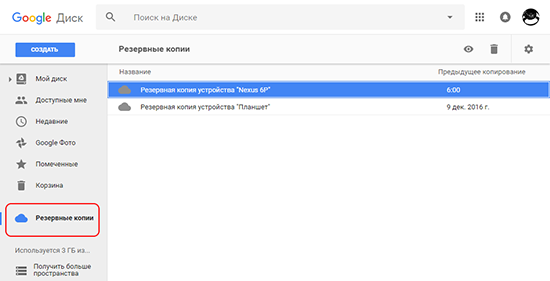
Восстановятся все изображения, которые находились в последней резервной копии. Помимо медиафайлов восстановятся текстовые сообщения.
Можно ли восстановить данные без доступа к номеру телефона
В переписке в мессенджере часто содержаться пользовательские данные: начиная от документов и банковских карт, заканчивая фотографиями и любовными посланиями. Контактная информация теряется из-за нечаянного, намеренного удаления сообщения, пользовательского чата, телефонной поломки, удаления приложения, форматирования носителя памяти, потери информации после телефонной перепрошивки. Поэтому многие пользователи приложения спрашивают у разработчиков инструкцию к действию.

Восстановить Вотсап, если нет доступа к номеру телефона можно, используя архив гугл диска, резервную копию устройства и специальную программу. Для возвращения удаленного чата или всего аккаунта на Айфоне, необходимо воспользоваться облачным хранилищем.
Можно ли восстановить Ватсап, если программа была удалена с телефона
Можно ли восстановить Ватсап после удаления мессенджера с телефона? Если мы говорим именно о доступе к прежнему аккаунту и списку контактов в нем, то да — это возможно всегда. Главное, чтобы в вашем распоряжении была сим-карта, к номеру которой был привязан аккаунт Ватсап. А вот если речь идет о истории переписок и медиафайлах, которые пересылались в чатах, то тут должно быть соблюдено как минимум одно из условий:
- Наличие доступа к смартфону, на котором ранее был установлен Ватсап. При этом на смартфоне не должен быть сделан сброс установок до заводских. Это дает возможность восстановить данные за любой из последних 7 дней.
- Подключенное ранее резервное копирование на Google Диск + наличие доступа к аккаунту на Google Диск, на который подключено резервное копирование. Этот вариант позволит восстановить в Ватсап всю историю переписок и все пересылаемые при помощи мессенджера медиафайлы.
Далее мы расскажем, как восстановить Ватсап на телефоне после удаления из резервной копии с Google Диск и за счет восстановления локальной копии из памяти устройства.
Восстановление резервной копии с Google Диск
Перед тем как приступить убедитесь, что смартфон подключен к тому аккаунту в Google, на который ранее было настроено резервное копирование.
Как восстановить Ватсап на телефоне из резервной копии в облаке Гугл:
- Установите на смартфон приложение Ватсап.
- После первого запуска программы начнется обычная процедура авторизации с запросом кода для подтверждения номера телефона.
- На одном из этапов авторизации система предложит вам перенести историю сообщений и все медиафайлы Ватсап из резервной копии, ранее сохраненной на Google Диск. На экране появится кнопка “Восстановить” — нажмите на нее.
- Дождитесь завершения формирования пакета данных и нажмите на “Далее”, чтобы восстановить Вацап. Сначала будут загружены сообщения, а затем медиафайлы. На все уйдет меньше минуты. Как только процесс переноса будет завершен, вы сможете приступить к использованию мессенджера.
Таким способом можно восстановить аккаунт Ватсап на другом телефоне — главное, чтобы устройство было подключено к старому аккаунту Google.
Восстановление данных из локальных резервных копий
Локальное резервное копирование данных в Ватсап происходит автоматически, ежедневно. Одновременно на телефоне хранятся данные за 7 последних суток. В 2 часа утра каждых суток происходит удаление первого дня и сохранение восьмого (он становится седьмым). Восстановить Whatsapp из локальных копий можно в двух случаях:
- Если до удаления аккаунта вами не было настроено резервное копирование на Google Диск. В этом случае процесс запускается автоматически — после нажатия на “Восстановить” (п. 3 предыдущей инструкции) система сформирует пакет из данных за последние перед удалением аккаунта сутки.
- Если пользователь хочет восстановит данные не за седьмой (последний) день, а за один из предыдущих. Процесс запускается вручную — ниже мы приведем инструкцию, как это сделать.
Как восстановить Ватсап из локальных копий за выбранный день
Инструкция, как восстановить Вацап:
- Найдите на своем телефоне программу — файловый менеджер. Если такой нет, скачайте ее через магазин приложений. Выбрать можно любой вариант из тех, что имеют больше всего положительных отзывов.
-
Запустите файловый менеджер, а затем пройдите по пути: SDcard → WhatsApp → Databases. Если вы не используете на смартфоне SD-карту или данные из мессенджера сохраняются во внутреннюю память, то идем так: Основная память → WhatsApp → Databases.
- Файлы резервных копий находятся в Databases и наименование имеют в формате msgstore-ГГГГ-ММ-ЧЧ.1.db.crypt12. Здесь ГГГГ-ММ-ЧЧ — это год, месяц и день, в который была сделана копия. По этой части имени и выбирайте нужную сохраненку.
- Для выбранного файла нужно изменить имя: с msgstore-ГГГГ-ММ-ЧЧ.1.db.crypt12* на msgstore.db.crypt12. Чтобы это сделать, долгим нажатием выделите строку, затем нажмите на “Меню” (правый верхний угол экрана), а затем на “Переименовать”.
- Чтобы восстановить Вацап на телефоне, удаляем приложение и устанавливаем его заново.
- В процессе установки приложения на экране появится кнопка “Восстановить”. нажмите на нее. Далее остается дождаться завершения процесса.
Что делать, если вы удалили резервную копию переписки
Некоторые пользователи, старясь освободить больше места на телефоне, случайно или специально удаляют все сохраненные файлы, а также кеш, оставшийся после удаления.
Еще причиной пропажи резервных копий может стать:
- невнимательное обращение с файлами;
- некачественный подбор программ, занимающихся очисткой данных;
- сбой в телефоне;
- возврат к заводским настройкам (изменения в данном случае необратимы).
Если у вас исчезли резервные копии, то восстановить их можно. Для этого вам потребуются доступ к ПК, дополнительные сторонние приложения и немного времени.
Чтобы вернуть потерянные данные, следует выполнить такие манипуляции:
- Подключите смартфон к компьютеру при помощи шнура.
- Установите одну из множества программ для восстановления удаленных и поврежденных файлов. Можно воспользоваться Hitman Partition Recovery. Если по какой-то причине она вам не подходит, то можете использовать любую другую: принципы работы одинаковые.
- Запустите программу и через нее зайдите в «Databases». Она расположена в корневой папке «WhatsApp».
- Подождите несколько секунд, пока происходит обработка информации.
- Перед вами на экране появятся все удаленные файлы. Остается только нажать на кнопку «Восстановить».
- Выключите программу, отсоедините телефон и, следуя предыдущим инструкциям, восстановите удаленные сообщения.
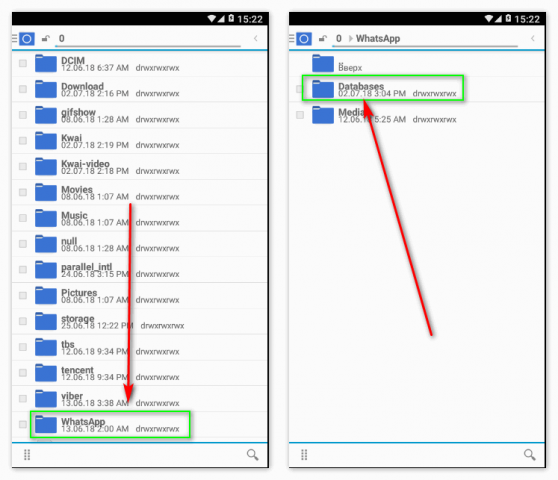 Резервные копии баз данных находятся в папке “Databases”.
Резервные копии баз данных находятся в папке “Databases”.
С подобной процедурой справится даже неопытный пользователь.
Как хранятся удаленные данные в Ватсапе
Приложение WhatsApp поддерживает функцию автоматического копирования контактов, сохраненные в памяти мессенджера или SIM-карты. Но информация может быть удалена после использования мессенджера. Через настройки или функционал приложения вернуть удаленный контакт в Ватсапе невозможно. Поэтому нужно создать резервную копию.
Для этой цели, открывается раздел «Настройки», последовательно пункт «Система». Далее активируется опция «Резервное копирование». Когда пользователь намерен хранить контакт в телефонной книге, то он может отправить сообщение, указав просьбу «Добавить в друзья».

Инструкция по восстановлению фото в «Ватсапе» после удаления
В мессенджере возможно восстановить случайно удаленные по оплошности пользователя документы, изображения, видеоролики и т.п. Альтернативные причины утраты персональных данных аккаунта – сбои в работе программы или неисправности мобильного устройства. Способ возврата утерянных данных зависит от операционной системы смартфона.
Андроид
Аппарат, функционирующий на платформе Android, вначале подключается к компьютеру. Соединительный кабель USB потребуется предварительно отладить. Для этого в настройках телефона предусмотрена специальная опция. Отладка зависит от версии платформы.
Инструкция после подключения к ПК:
- в предлагаемом перечне нужно обозначить тип файлов, которые планируется возобновить;
- дождавшись окончания сканирования, выбрать восстанавливаемые изображения;
- нажав соответствующую кнопку, активировать функцию восстановления фотографий.
Для сохранения содержимого персонального аккаунта программисты советуют в настройках мессенджера подключить резервное копирование. Вернуть удаленные медиафайлы из виртуального хранилища намного проще.
Айфон
Для пользователей iPhone с операционной системой iOS снимки, случайно удаленные из профиля «Ватсапа», восстанавливаются несколькими способами.
Простейший из них состоит из следующих этапов:
- Авторизоваться в сервисе iCloud. Для этого потребуется ввести регистрационные данные, состоящие из идентификатора и пароля.
- Удалить и заново загрузить WhatsApp. Запустить приложение.
- Активировать профиль. Для подтверждения на телефонный номер отправляется код.
- Принять условия использования мессенжера.
- Нажать на кнопку «Восстановить историю чатов».
Способ применяется исключительно при наличии резервной копии файлового массива. В других ситуациях используются специальные программы.
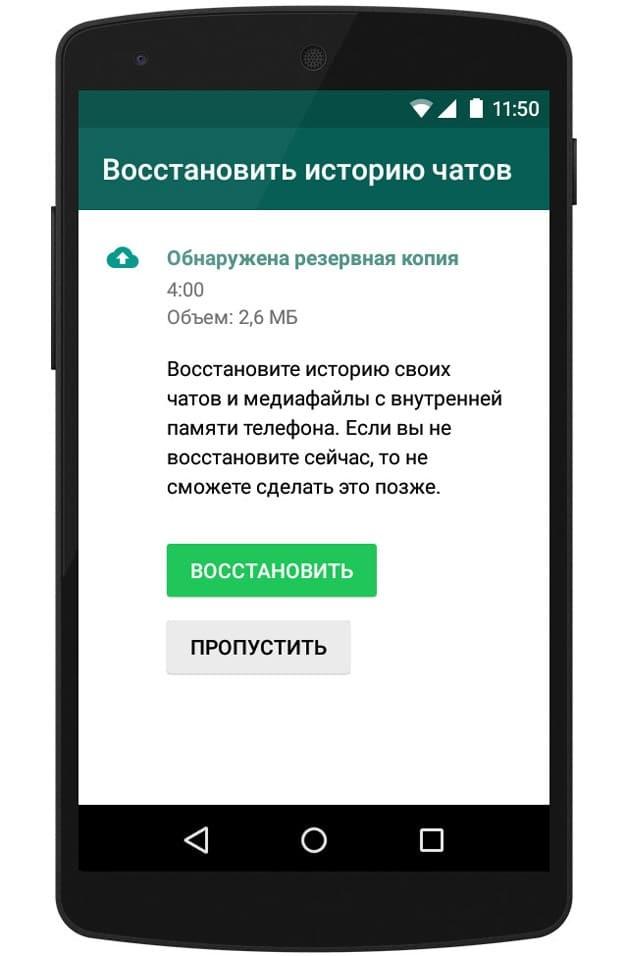
Восстановление истории чатов.
Как восстановить ватсап на телефоне после удаления
Если есть необходимость в восстановлении приложения, сначала программу переустанавливают. Процедура выполняется бесплатно. Дальнейшие действия зависят от того, на какой платформе работает устройство.
Андроид
Устройства на платформе Android отличаются тем, что восстановить файлы на них просто. Пользователь заходит в Play Market, скачивает программу. Когда откроется приложение, в нем указывают страну и номер телефона.
Блог о WhatsApp пришлет SMS, в нем будет код, который указывают в поле. Завершает процедуру процесс восстановления логина. Это имя, под которым пользователя могут найти другие люди.
Если на Google Диске или на смартфоне сохранилась резервная копия, то мессенджер предложит использовать ее. Это позволит восстановить всю переписку, видео и другие данные. Для этого владелец аккаунта должен нажать на “Восстановить”. После этого он сможет дальше использовать Вацап.
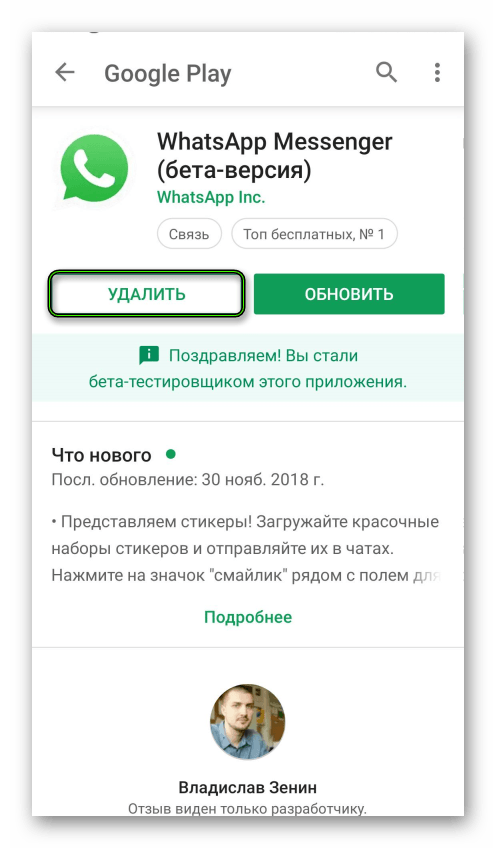
Восстановление Ватсапа на андроиде.
Айфон
Для того, чтобы восстановить утерянную информацию, владелец Айфона должен поступить следующим образом. Сначала он заходит в магазин приложений, скачивает WhatsApp. Необходимо ввести страну, а потом указать номер телефона. Для подтверждения данных он вбивает код, содержащийся в СМС-сообщении. Также следует указать логин.
При запуске вновь установленного Вацап будет предложено восстановление резервной копии из архива. Владелец учетной записи должен подтвердить действия. Так он сможет загрузить не только данные о чатах, но и о звонках.
Восстановление доступа после удаления приложения
При удалении приложения с телефона удаляется только клиент. Профиль и копии используемых данных остаются в сохраненных местах. База данных вероятно осталась не тронута и хранится в: iCloud, Google Drive или прямиком на карте памяти смартфона. Проверить возможность возврата доступа можно такими способами.
iPhone
Владельцам айфонов нужно сделать следующее:
- Бесплатно скачайте WhatsApp с AppStore, подключившись к Wi-Fi или мобильной сети.
- Дождитесь полной инсталляции.
- Запустите ПО и залогиниться через номер телефона.
- Для удостоверения личности на телефон придет код доступа. Введите его.
- Если на iCloud был сохранен бэкап данных с WhatsApp, то приложение предложит сделать восстановление.
- Жмите на кнопку и дождитесь конца восстановления чатов, звонков и прочей персональной информации.
WhatsApp предложит загрузить файлы из резервной копии в случае, если:
- Выполнен вход в iCloud.
- Места на мобильнике достаточно для проведения операции.
- Номер телефона вашего профиля для мессенджера не менялся.
Android
В операционной системе Андроид доступ к утерянным данным можно получить, если случайно удалил ПО, так:
- С «PlayMarket» скачайте «WhatsApp» и установите его на смартфон.
- Запустите приложение, выберите свою страну и введите номер, на который регистрировался аккаунт.
- На этот же номер придет сообщение с проверочным кодом. Его нужно вписать в поле для завершения авторизации.
- Далее клиент программы предложит владельцу планшета или смартфона вернуть: утраченные чаты, переписку, файлы, – вытянув данные из «Google Диска» или внутренней памяти смартфона.
- Будьте внимательны и не отказывайтесь от восстановления. В противном случае программа не разрешит восстановиться снова, и придется процесс установки выполнять заново.
Вручную
Приложение Ватсап на Андроиде каждый день (около двух часов ночи) делает резервную копию данных вашего аккаунта, и в виде зашифрованных файлов хранит их на смартфоне. Файлы содержат копии данных за последние 7 дней активности (по умолчанию).
Получить к ним доступ можно в папке:
В разделе «Databases» могут находиться и более старые резервные копии с именами «ГГГГ – ММ – ЧЧ.1.db.crypt12». Расшифровка имени такая:
- Первые буквы – это год, месяц и час соответственно.
- Db – база данных.
- Crypt12 – протокол шифрования. Может быть 9 и 10 версии. Зависит от версии программы.
Чтобы восстановить вручную:
- Откройте путь папки «Databases» с помощью любого файлового менеджера.
- Переименуйте выбранную резервную копию в подобное имя: «msgstore.db.crypt12» – если указана более старая версия протокола шифрования, в имени его изменять не нужно.
- Удалите приложение WhatsApp со смартфона и снова установите.
- Авторизуйтесь в свой аккаунт и жмите «Восстановить» на последних этапах открытия мессенджера.
Аналогичную процедуру можно сделать на Android, если резервная копия была сохранена на «Google Диске». Можно не вытаскивать БД из облака, главное, чтобы сервисы Google правильно сработали. На смартфонах фирмы: Самсунг, Хуавей, Сяоми – рекомендуется заранее подключать «Google аккаунт».
Что делать если ваш аккаунт заблокировали
Если вы будете нарушать правил прописанные в пользовательском соглашении WhatsApp, то администрация данного мессенджера может вас заблокировать. Притом делается без каких-либо предупреждений или уведомлений, в один “прекрасный” день вы просто заходите в приложение, а там вместо него уведомление, о том, что ваш аккаунт был заблокирован.
Основными причинами для блокировки аккаунта являются:
- Распространение рекламы.
- Рассылка спама.
- Оскорбление других пользователей мессенджера.
- Использование запрещённых утилит (например, спам-ботов).
К сожалению, в самом уведомлении о блокировке крайне редко пишут её причину, а потому понять, где именно вы провинились, может быть проблематично. Но если вы уверенны, что вас заблокировали по ошибке, то нужно немедленно обращаться в службу поддержки.У вас есть семь дней с момента блокировки, чтобы сообщить о своей невиновности, иначе ваш аккаунт будет удалён навсегда.
Для этого вам нужно нажать на соответствующую ссылку около самого уведомления, а затем заполнить форму для обращения в службу поддержки. Там укажите суть вашей проблемы и как моно более подробно опишите её в самом сообщении. Если вы действительно ни в чём не виноваты, то вас должны довольно быстро разблокировать.
Можно ли восстановить аккаунт после его удаления
Иногда пользователь обнаруживает, что WhatsApp исчез из телефона, тогда как еще недавно приложение находилось в одной из папок либо ярлык был на главном экране.
Это происходит при программном сбое в гаджете или в самом Ватсап. Пользователь может нечаянно удалить программу или скрыть иконку. Чтобы исправить ситуацию, нужно следовать пошаговой инструкции:
- Перейти в настройки смартфона и посмотреть, установлен ли WhatsApp.
- Если есть подозрение, что техника работает некорректно, нужно ее отключить. После этого следует вытащить батарею из смартфона, установить ее на место и уже затем включить гаджет.
- В ситуациях, когда пропала иконка, ее возвращают на рабочий стол. Для этого заходят в список, где перечислены все приложения. Нажимают на значок WhatsApp и удерживают палец до тех пор, пока ярлык не появится на главном экране.
Владельцы смартфонов должны помнить о том, что переписка хранится в самом гаджете, с которого был активирован профиль. Поэтому, если использовать другое устройство, старые сообщения будут удалены. Но в ситуациях, когда профиль привязан к аккаунту в Google, можно в кэше поискать копии.
Восстановление аккаунта может потребоваться после его заморозки. Если гаджет был утерян, то блокировать сим-карту недостаточно. Лучше связаться с техподдержкой и “заморозить” профиль. Когда понадобится, доступ к нему можно восстановить.
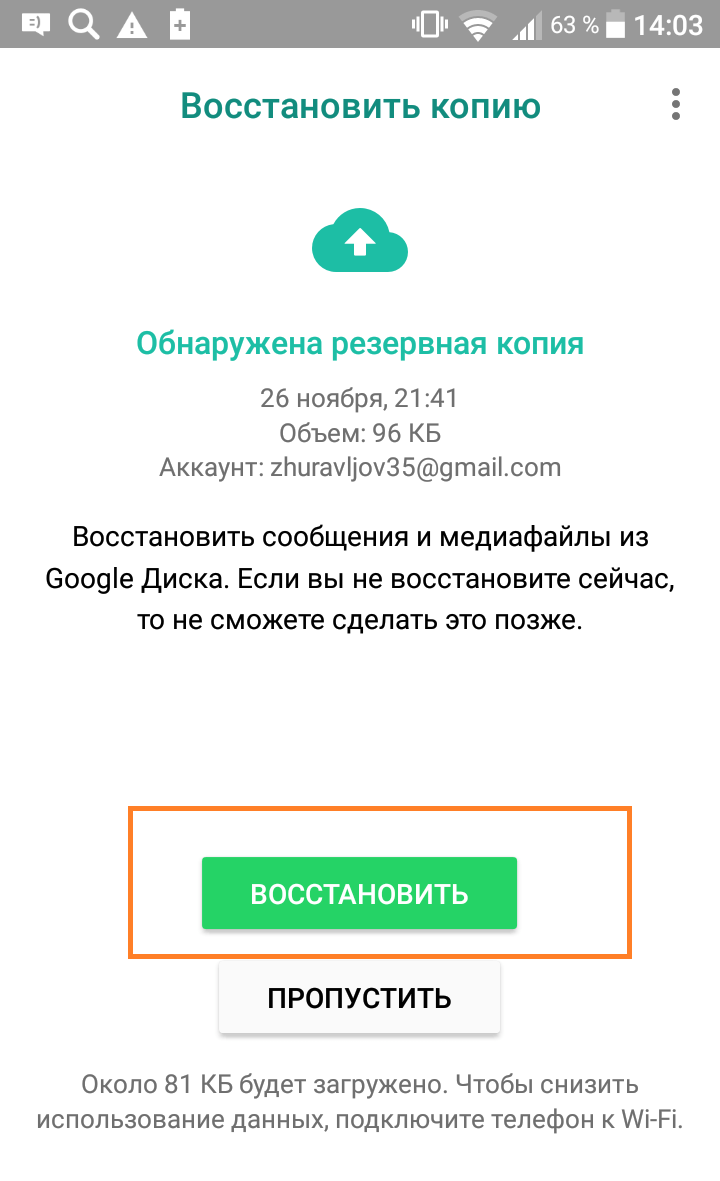
Восстановление аккаунта в Ватсапе после удаления.
Для этого нужно написать в службу поддержки. Пользователю потребуется сим-карта. Без номера телефона возобновить общение в Вацапе не получится.
Многих пользователей интересует, что делать, если человек забыл пароль для входа в Ватсап. Процедура его восстановления будет совпадать с описанной выше.
Как заблокировать и восстановить Ватсап?
При появлении у вас сим-карты с тем же номером, вы сможете легко восстановить доступ на новом устройстве. Если же что-то не будет получаться, то снова можете обратиться в службу поддержки с вопросом: как восстановить Whatsapp.
Мессенджеры стали неотъемлемой частью повседневной жизни: там происходит общение с родственниками, друзьями, переписка с коллегами и деловыми партнерами, договоры с клиентами.
Последнее время большой популярностью среди создателей мессенджеров пользуется практика авторизации без логинов,паролей, всего лишь привязав номер телефона вы можете входить в свой аккаунт. Это достаточно удобно, не нужно запоминать, какой пароль и где установлен. Но жизнь бывает непредсказуема, в жизни любого человека существует риск утери сим-карты, а вместе с ней и всех данных, хранящихся в приложении. Не стоит отчаиваться, если потерян старый номер
Используем EaseUS Data Recovery Wizard
Когда мессенджера используется на компьютере, то для воссоздания нужно запустить любую из специальных программ. Одной из них является EaseUS Data Recovery Wizard. Она имеет опцию — Deep Scan. И ею можно воспользоваться для восстановления файлов, но только если прошло не более недели. Чем раньше начать процесс, тем больше шансов найти переписку.
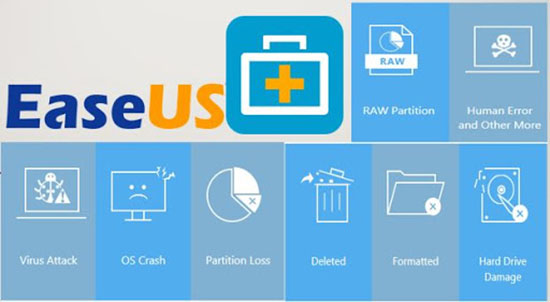
Чтобы найти резервную копию необходимо сделать:
- Сделать выбор диска, на котором осуществлялось хранение резервной записи;
- Кликнуть Scan;
- посмотреть и проанализировать результаты;
- Выполнить сортировку файлов по их типам;
- Когда файл с перепиской будет найден запустить процесс восстановления, нажав «Recover».
С помощью службы поддержки
Иногда, кроме случайного удаления ваше приложение может заблокировать служба поддержки данного мессенджера. Причем сделать это она может по своему усмотрению и без объяснения каких-либо причин. Как правило, так происходит из-за нарушения пользователем существующих правил, и потом он не сможет поддерживать связь со своими контактами.
Основными причинами для блокировки могут служить:
- преднамеренная рассылка спама;
- распространение рекламы;
- использование запрещенных программ;
- грубость по отношению к остальным пользователям.
В случае если все перечисленное к вам не относится и блокировка аккаунта произошла случайно, потребуется обратиться в службу поддержки с просьбой о восстановления доступа к приложению. Обычно администрация идет навстречу и быстро активирует ваш аккаунт.
Напишите письмо, в котором объясните ситуацию и попросите восстановить доступ к вашему аккаунту. Если вы действительно ничего не нарушали, то проблема быстро разрешится. Либо вы узнаете о причинах блокировки и можете пообещать в будущем не нарушать эти правила.